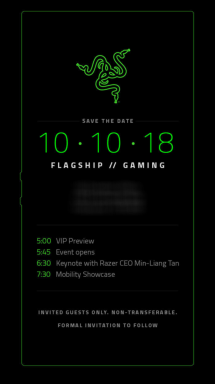Исправлено: PGA Tour 2K23 зависал на экране загрузки
Разное / / April 29, 2023
HB Studios и 2K Games недавно выпустили долгожданную видеоигру о гольфе под названием «ПГА Тур 2K23‘ почти через два года с двумя роскошными цифровыми изданиями. Он включает в себя больше новых функций, лицензионные курсы, PGA TOUR MyCAREER и т. д.
Поскольку эта игра запущена недавно, некоторые игроки не могут запустить игру или играть в нее должным образом из-за многочисленных отчетов. выходит, что игра PGA Tour 2K23 зависает на экране загрузки на вашем ПК, что раздражающий. Если у вас возникли проблемы с игрой в PGA Tour 2K23, возможно, ваш компьютер неисправен. К счастью, мы упомянули несколько возможных обходных путей, которые помогут вам исправить зависший экран загрузки в PGA Tour 2K23.

Содержание страницы
-
Исправлено: PGA Tour 2K23 зависал на экране загрузки
- 1. Системные требования к кассе
- 3. Правильно поместите хранилище и оперативную память в слот
- 4. Обновите драйверы графического процессора
- 5. Закройте ненужные фоновые задачи
- 6. Обновление PGA Tour 2K23
- 7. Проверить наличие обновлений Windows
- 8. Попробуйте отключить оверлейные приложения
- 9. Выполните чистую загрузку
- 10. Проверить файлы игры
Исправлено: PGA Tour 2K23 зависал на экране загрузки
Ознакомьтесь со следующими способами устранения неполадок ниже, чтобы легко решить такую проблему на вашем компьютере с Windows. Итак, без лишних слов, давайте перейдем к руководству ниже.
1. Системные требования к кассе
Прежде чем делать какие-либо выводы, ознакомьтесь с системными требованиями. Если в этом случае конфигурация вашего компьютера недостаточно совместима, вы можете обнаружить проблемы с запуском игры и игровым процессом.
Минимальные требования:
Объявления
- ОПЕРАЦИОННЫЕ СИСТЕМЫ: Windows 7 64-разрядная, Windows 8.1 64-разрядная
- Процессор: AMD FX-6200 или Intel Core i5-760 @ 2,80 ГГц
- Объем памяти: 6 ГБ оперативной памяти
- Графика: AMD Radeon HD 7850 или NVIDIA GTX 660 с 2 ГБ ОЗУ
- DirectX: Версия 11
- Сеть: Широкополосное подключение к Интернету
- Хранилище: 12 ГБ свободного места
- Звуковая карта: Совместимость с DirectX 11
Рекомендуемые требования:
- ОПЕРАЦИОННЫЕ СИСТЕМЫ: Windows 10 64-разрядная версия
- Процессор: AMD FX-8350 или Intel Core i5-4670 с тактовой частотой 3,40 ГГц
- Объем памяти: 8 ГБ оперативной памяти
- Графика: AMD AMD Radeon RX 5700 XT или NVIDIA GeForce RTX 2070 SUPER
- DirectX: Версия 11
- Сеть: Широкополосное подключение к Интернету
- Хранилище: 12 ГБ свободного места
- Звуковая карта: Совместимость с DirectX 11
2. Увеличить виртуальную оперативную память
Виртуальная память объединяет вашу оперативную память с временным пространством на жестком диске. Если у вас заканчивается оперативная память, а размер виртуальной памяти по умолчанию недостаточно велик для ваших нужд, вам необходимо увеличить его вручную.
- нажмите Логотип Windows клавишу на клавиатуре и введите Расширенные системные настройки.
- Нажмите на Просмотр дополнительных настроек системы.
- Нажмите на Настройки > Нажмите на Передовой вкладка > Нажмите Изменять.
- Снимите флажок рядом с Автоматически управлять размером файла подкачки для всех дисков.
- Выберите свой С: водить [Где вы установили Windows] > Нажмите Параметры кнопка рядом с Обычный размер и введите 4096 в текстовом поле Исходный размер (МБ) и Максимальный размер (МБ).
Примечание: Всегда лучше увеличить виртуальную память в три раза больше, чем текущий размер ОЗУ. [1 ГБ = 1024 МБ]
Объявления
- Нажмите на Набор а потом ХОРОШО чтобы сохранить изменения.
- Перезагрузите компьютер и игру.
3. Правильно поместите хранилище и оперативную память в слот
Также рекомендуется снять боковую панель корпуса ЦП на вашем ПК, а затем отключить компоненты жесткого диска/твердотельного накопителя и ОЗУ из слота. Аккуратно очистите слот и компонент, затем снова поместите их правильно, чтобы проверить, устранена ли проблема с зависанием PGA Tour 2K23 на экране загрузки.
4. Обновите драйверы графического процессора
Если вы не обновили графический драйвер на компьютере с Windows, обязательно установите последнюю версию исправления. Для этого вам необходимо проверить наличие доступных обновлений, выполнив следующие действия:
- Нажимать Виндовс + Х ключи, чтобы открыть Меню быстрой ссылки.
- Теперь нажмите на Диспетчер устройств из списка > Двойной клик на Видеоадаптеры.
- Щелкните правой кнопкой мыши на выделенной видеокарте, которую вы используете.

Объявления
- Далее выберите Обновить драйвер > Выберите Автоматический поиск драйверов.
- Если доступно обновление, система автоматически загрузит и установит его.
- После этого перезагрузите компьютер, чтобы немедленно применить изменения.
5. Закройте ненужные фоновые задачи
Еще одна вещь, которую вы можете сделать, это закрыть ненужные фоновые задачи на вашем ПК, чтобы убедиться, что в фоновом режиме не происходит дополнительное потребление системных ресурсов. Чтобы удалить фоновые задачи:
- нажмите Ctrl + Shift + Esc ключи, чтобы открыть Диспетчер задач.
- Нажать на Процессы вкладка > Выберите задачу, которую хотите закрыть.

- После выбора нажмите на Завершить задачу. Обязательно выполняйте шаги для каждой задачи отдельно.
- После этого перезагрузите компьютер, чтобы немедленно изменить эффекты.
6. Обновление PGA Tour 2K23
Если вы какое-то время не обновляли свою игру PGA Tour 2K23, обязательно выполните следующие действия, чтобы проверить наличие обновлений и установить последний патч (если он доступен). Сделать это:
- Открой Пар клиент > Перейти Библиотека > Нажмите на ПГА Тур 2K23 с левой панели.
- Он автоматически выполнит поиск доступного обновления. Если доступно обновление, обязательно нажмите на Обновлять.
- Установка обновления может занять некоторое время > Закройте клиент Steam.
- Наконец, перезагрузите компьютер, чтобы изменения вступили в силу, и снова запустите игру.
7. Проверить наличие обновлений Windows
Высока вероятность того, что ваша сборка ОС Windows достаточно устарела или повреждена. Если вы чувствуете то же самое, выполните следующие действия, чтобы проверить наличие обновлений Windows. Если обновление доступно, установите его. Последние обновления программного обеспечения всегда предлагают исправления ошибок и улучшения. Сделать это:
- Нажимать Окна + я ключи, чтобы открыть Параметры Windows меню.
- Далее нажмите на Обновление и безопасность > Выбрать Проверить наличие обновлений под Центр обновления Windows раздел.

- Если доступно обновление функции, выберите Загрузить и установить.
- Подождите некоторое время, пока обновление не будет завершено.
- Наконец, перезагрузите компьютер, чтобы немедленно применить изменения.
8. Попробуйте отключить оверлейные приложения
Реклама
Несколько популярных приложений имеют свою программу наложения, которая в конечном итоге может работать в фоновом режиме и вызывать проблемы с игрой или даже с запуском. Вы должны отключить их, чтобы решить проблему, выполнив следующие действия:
Отключить оверлей Discord
- Запустить Раздор приложение > Нажмите на значок передач внизу.
- Нажмите на Наложение под Настройки приложения > Включать в Включить оверлей в игре.
- Нажать на Игры вкладка > Выбрать ПГА Тур 2K23.
- Окончательно, выключать в Включить оверлей в игре переключать.
- Обязательно перезагрузите компьютер, чтобы изменения вступили в силу.
Отключить игровую панель Xbox
- Нажимать Окна + я ключи, чтобы открыть Параметры Windows.
- Нажмите на Игры > Перейти к Игровая панель > Выключить Записывайте игровые клипы, скриншоты и транслируйте с помощью игровой панели. вариант.
Если, в случае, если вы не можете найти опцию Game Bar, найдите ее в меню настроек Windows.
Отключить оверлей Nvidia GeForce Experience
- Запустить Опыт Nvidia GeForce приложение > Перейти к Настройки.
- Нажать на Общий вкладка > Запрещать в Оверлей в игре вариант.
- Наконец, перезагрузите компьютер, чтобы применить изменения, и снова запустите игру PGA Tour 2K23.
Кроме того, помните, что вам следует отключить некоторые другие оверлейные приложения, такие как MSI Afterburner, Rivatuner, программное обеспечение RGB или любые другие сторонние оверлейные приложения, которые всегда работают в фоновом режиме.
9. Выполните чистую загрузку
Некоторые приложения и их службы могут запускаться автоматически при загрузке системы. В этом случае эти приложения или службы будут использовать много интернет-соединений и системных ресурсов. Если вы тоже чувствуете то же самое, выполните чистую загрузку компьютера, чтобы проверить наличие проблемы. Для этого:
- Нажимать Виндовс + Р ключи, чтобы открыть Бегать диалоговое окно.
- Теперь введите MSConfig и ударил Входить открыть Конфигурация системы.
- Перейти к Услуги вкладка > Включить Скрыть все службы Microsoft флажок.

- Нажмите на Отключить все > Нажмите на Применять а потом ХОРОШО чтобы сохранить изменения.
- Теперь идите в Запускать вкладка > Нажмите Откройте диспетчер задач.
- Откроется интерфейс диспетчера задач. Вот иди в Запускать вкладка
- Затем нажмите на конкретную задачу, которая оказывает большее влияние на запуск.
- После выбора нажмите на Запрещать чтобы отключить их из процесса запуска.
- Выполните те же действия для каждой программы, которая оказывает большее влияние на запуск.
- После этого обязательно перезагрузите компьютер, чтобы изменения вступили в силу.
10. Проверить файлы игры
Если, в случае, есть проблема с игровыми файлами, и они каким-то образом повреждены или отсутствуют, обязательно выполните этот метод, чтобы легко проверить наличие проблемы.
- Запуск Пар > Нажмите на Библиотека.
- Щелкните правой кнопкой мыши на ПГА Тур 2K23 из списка установленных игр.
- Теперь нажмите на Характеристики > Перейти к Локальные файлы.

- Нажмите на Проверка целостности игровых файлов.
- Вам придется дождаться завершения процесса.
- После этого перезагрузите компьютер.
Вот так, ребята. Мы предполагаем, что это руководство было полезным для вас. Для дальнейших запросов, вы можете оставить комментарий ниже.